国外全能Anvi系统卫士完全使用手册
时间:2012-06-29 19:58:36 作者:不思议游戏 浏览量:85

Anvi Smart Defender是一款来自国外的精致的系统安全辅助软件,提供了比较全面的系统安全及优化功能,可以帮助用户在有效保护电脑安全的同时优化电脑性能。近日,该软件更新至v1.02,新版优化了病毒查杀引擎,使病毒库体积大大缩小,相比以往版本更加的轻快,减少对系统资源的占用,同时极大地加快了扫描速度。

主界面
上图显示的是Anvi Smart Defender的主程序界面,可以看到该软件提供有简体中文的操作界面,而用户安装该软件时却会发现,该软件的安装界面是英文显示的,只有当安装成功后才可以将操作界面切换至简体中文显示,因此大家切不可因为其安装过程是英文显示就放弃体验该软件的兴趣了。下图所示为该软件安装过程启动时出现的欢迎安装界面:
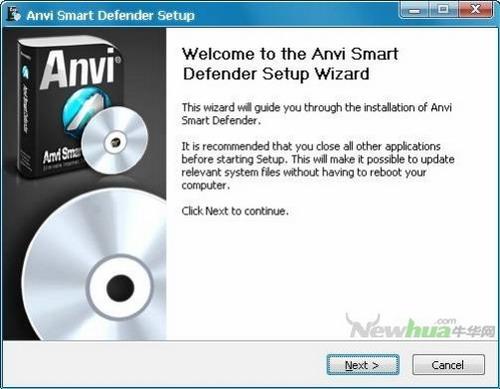
安装向导
下图所示为Anvi Smart defender的安装过程提供的安装路径自定义选项,该软件支持用户自由选择安装路径,如图:
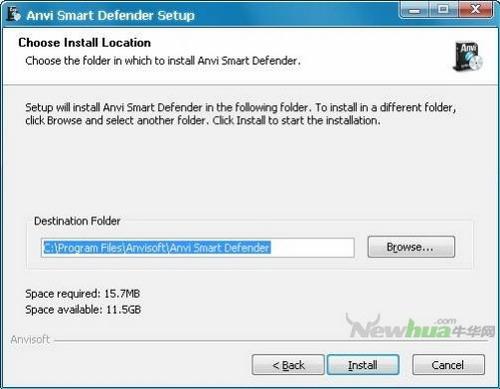
选择安装目录
下图所示为Anvi Smart defender安装过程完毕时的界面:
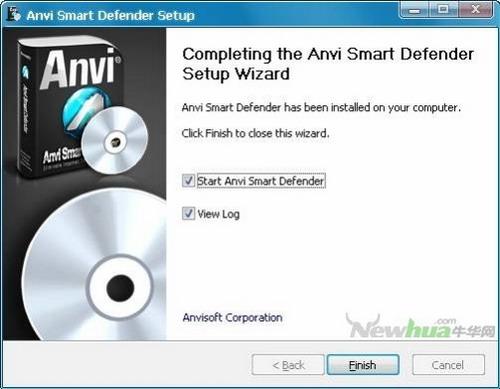
安装完成
Anvi Smart defender安装成功后将自动启动,用户可以在系统托盘区看到该软件自动生成的程序图标,如图:
![]()
系统托盘区
安装成功后,初次启动该软件时,该软件的主程序默认显示的仍是英文界面,可以看到该软件的界面设计很酷,黑色的界面底色加以类似Windows7的蓝光特效,给人耳目一新的感觉,如图:
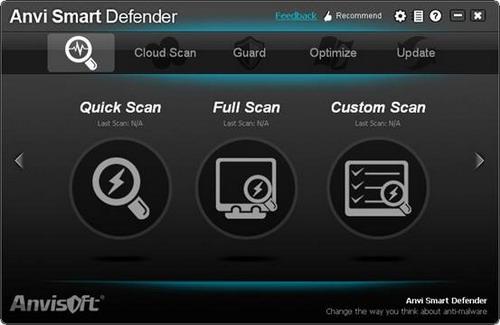
主界面英文版
将该软件的操作界面切换成简体中文的方法非常简单,用户只需点击该软件界面右上角的小齿轮按钮打开该软件的自定义设置选项,在其中的“User Interface”界面上即可找到该软件内置的包括简体中文在内的多国语言,如图:
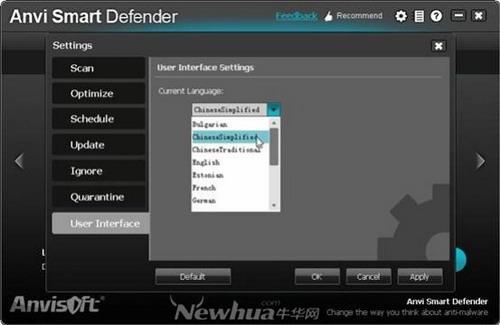
多国语言
下图为切换至简体中文显示的该软件的主程序界面,可以看到该软件采用了非常漂亮的界面特效,当用户将鼠标指针移至功能按钮上的时候,对应的按钮背景将显示迷人的蓝色,而对于界面顶部提供的功能导航面板,用户可以通过鼠标直接点击进行切换,也可以点击界面左右侧的向右或者向左按钮来进行切换。

设置中文语言
Anvi Smart defender的主程序界面上默认显示的是该软件的病毒查杀模块,可以看到该模块内置有快速扫描、全盘扫描和自定义扫描三种扫描服务。下图为笔者点击启动该软件内置的快速扫描服务:
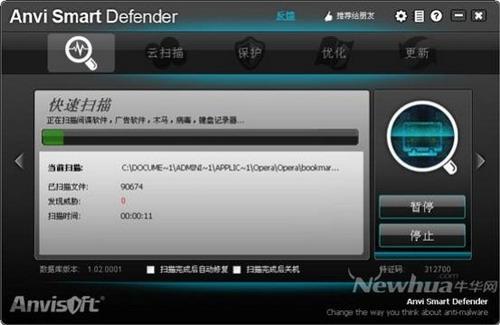
快速扫描
Anvi Smart defender的快速扫描服务可以帮助用户快速的扫描用户电脑内关键部位,扫描过程非常轻快,绝不会干扰其它电脑任务。
Anvi Smart Defender 2.5.1 多国语言版
- 软件性质:国外软件
- 授权方式:共享版
- 软件语言:多国语言
- 软件大小:38349 KB
- 下载次数:1061 次
- 更新时间:2019/4/7 8:09:41
- 运行平台:WinXP,Win7...
- 软件描述:Anvi Smart Defender 提供智能和强大的保护,防止恶意软件,如病... [立即下载]
相关资讯
相关软件
- 一键自动整理桌面 360安全桌面2.1五大亮点登...
- IS语音怎么注册账号?iSpeak注册账号使用教程...
- 反病毒+主动防御+防火墙 火绒安全软件V4.0使...
- 快速提升系统性能 CleanMyPC完美评测
- 拍大师制作电子相册支持转场特效和音乐背景...
- 支持超过120种格式 爱奇艺万能播放器V3.1评...
- 小号无限多开页游辅助工具 新浪页游助手V2....
- 中国人的AppStore XY苹果助手V5.0使用评测
- 防止通话被窃听 QQ手机管家三大保护
- 360手机卫士可远程删除手机数据
- 万彩影像大师打开视频工程的方法
- 电脑控制安卓手机投屏神器TC Games 1.3评测...
- Win7系统设置优化软件 Win7优化大师V1.8评测...
- 快速安全广告拦截浏览器Opera 54评测
- 随时随地查看编辑笔记 印象笔记V6.1评测
- 海量页游即点即玩 全民游戏盒子V1.0评测
- 轻松安装卸载升级电脑软件 新毒霸软件管理V...
- 智能注册表清理软件Wise Registry Cleaner ...
- 网易电脑玩手游模拟器 MuMu模拟器V1.24评测...
- 安卓手机变砖怎么办?奇兔线刷大师V1.0评测







